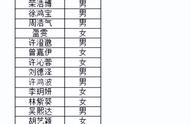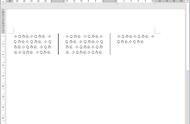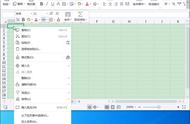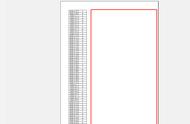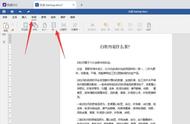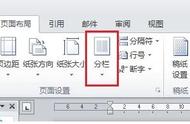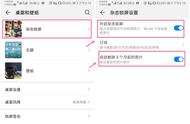WPS文字文档默认的纸张大小是A4,但不是所有的文档都要呈现在A4纸上。假如需要用A3纸张放置图纸,该如何调整文档的纸张大小呢?
此处以修改A3尺寸为例:
单击“页面布局”选项卡,在功能区中单击“纸张大小”图标,在弹出的菜单中找到并选择“A3”命令,即可完成纸张从A4尺寸到A3尺寸的修改。

常见的报纸、杂志的双栏排班看上去更能节约纸张,如果想节约纸张,该如何在WPS文档中设置左右分栏效果呢?
1.单击“页面布局”选项卡,在功能区单击“分栏”图标,在弹出的菜单中选择合适的分栏数量即可。

2.若预设的分栏效果达不到预期,可以在上一步选择“更多分栏”命令。在弹出的“分栏”对话框中手动调整分栏数量、栏间距及应用范围等。

项目策划书等长文档一般都会要求制作一个美观的封面,如何才能快速地制作一份好看的封面呢?
我们只需在“插入”选项卡中单击“封面页”图标,在弹出的“预设封面页”菜单中找到并选择合适的封面,最后根据需要修改封面中的内容即可。